この記事では、Androidのホーム画面に天気予報や気温を表示する方法を解説します。
以下のようなニーズがあれば、ぜひどうぞ。
- ホーム画面から消えた天気ウィジェットを再配置したい
- 現在地とは違う場所の天気予報を表示したい
Androidホーム画面に天気/気温を表示する方法
以下の順番で説明します。
- 天気ウィジェットを追加する
- 天気ウィジェットのサイズを変える
- 天気ウィジェットの位置を変える/削除する
- 天気ウィジェットの現在地を変える
①:天気ウィジェットを追加する
ホーム画面の空きスペースを長押し、ウィジェットを開き、天気アプリを選択します。
機種によっては、独自の天気アプリが表示されます。
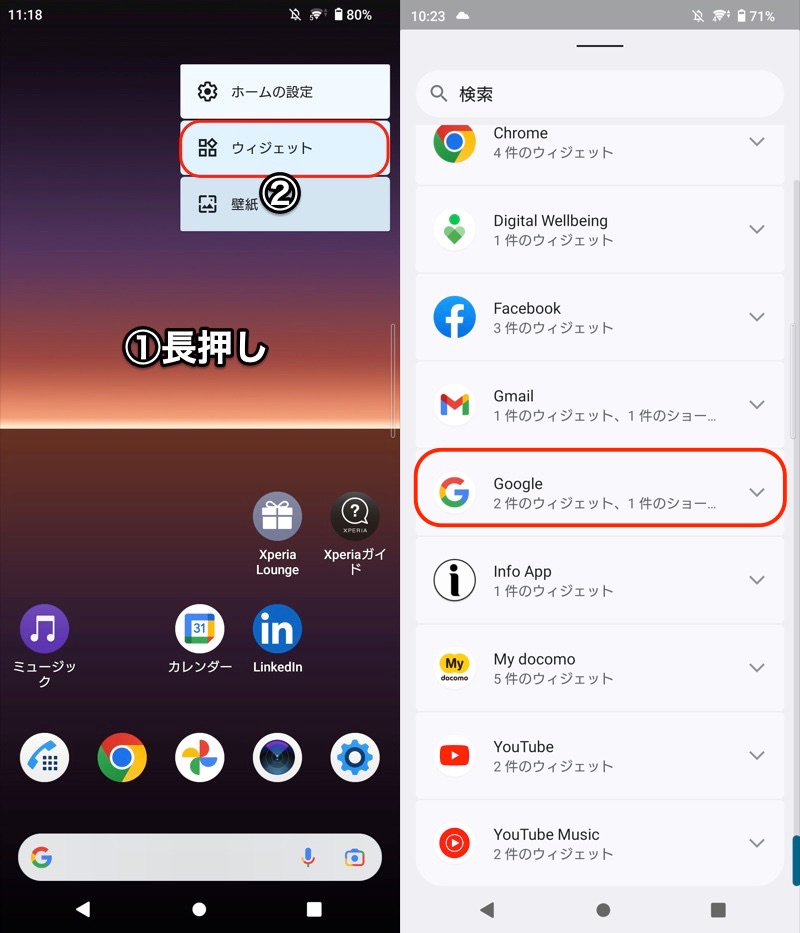
(左)①空きスペースを長押し→②ウィジェット (右)天気アプリを選択(ここではGoogleアプリの例)
天気ウィジェットを選択、長押しでホーム画面に追加します。
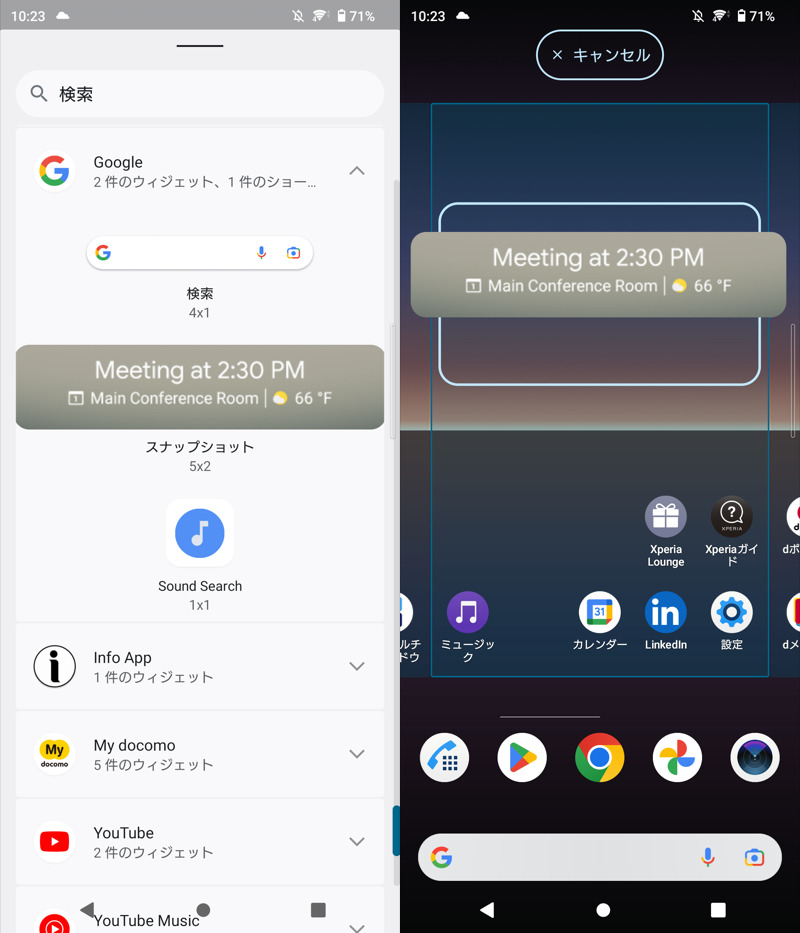
Googleアプリの例。スナップショットを長押しで、ホーム画面に設置する。
これでホーム画面に、天気と気温が表示されます。
アプリによっては、ウィジェットをタップして、より詳細な天気予報を確認できます。

(左)Googleアプリの天気ウィジェット (右)ウィジェットタップでカエル天気予報を表示できる
ここまでの操作の動画です。
▼タップして再生(音は出ません)
②:天気ウィジェットのサイズを変える
天気ウィジェットを長押し、そのまま指を離します。
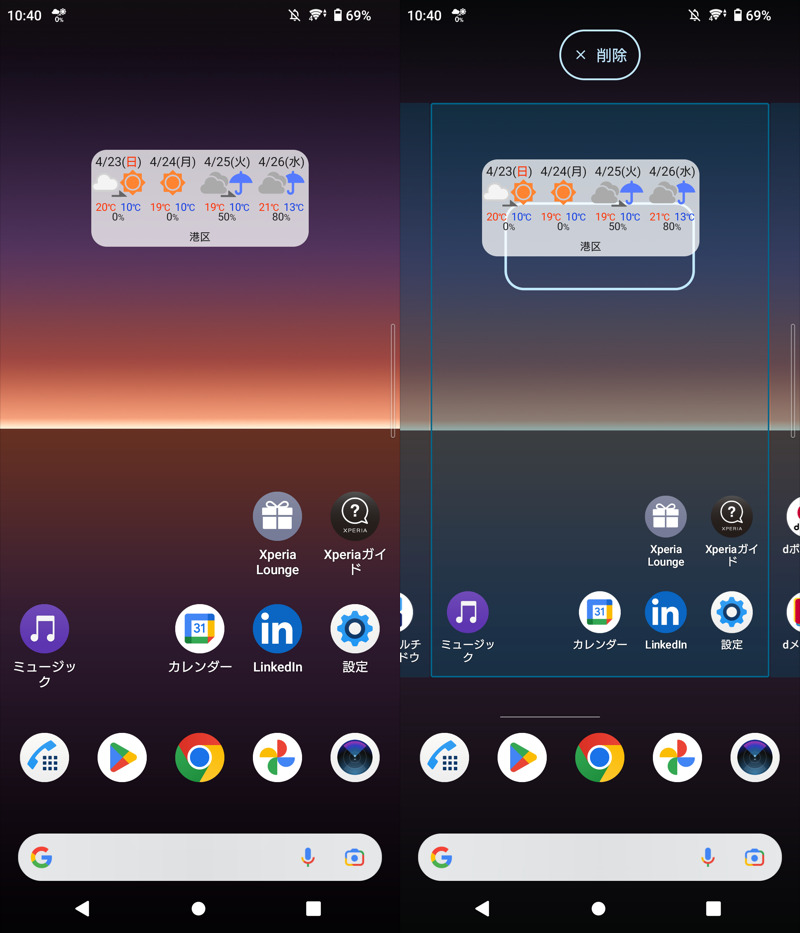
対象の天気ウィジェットを長押し(左)、そのあと指を離す(右)。
ウィジェットの領域が表示されるので、上下左右に広げましょう。
これでサイズが拡大します。
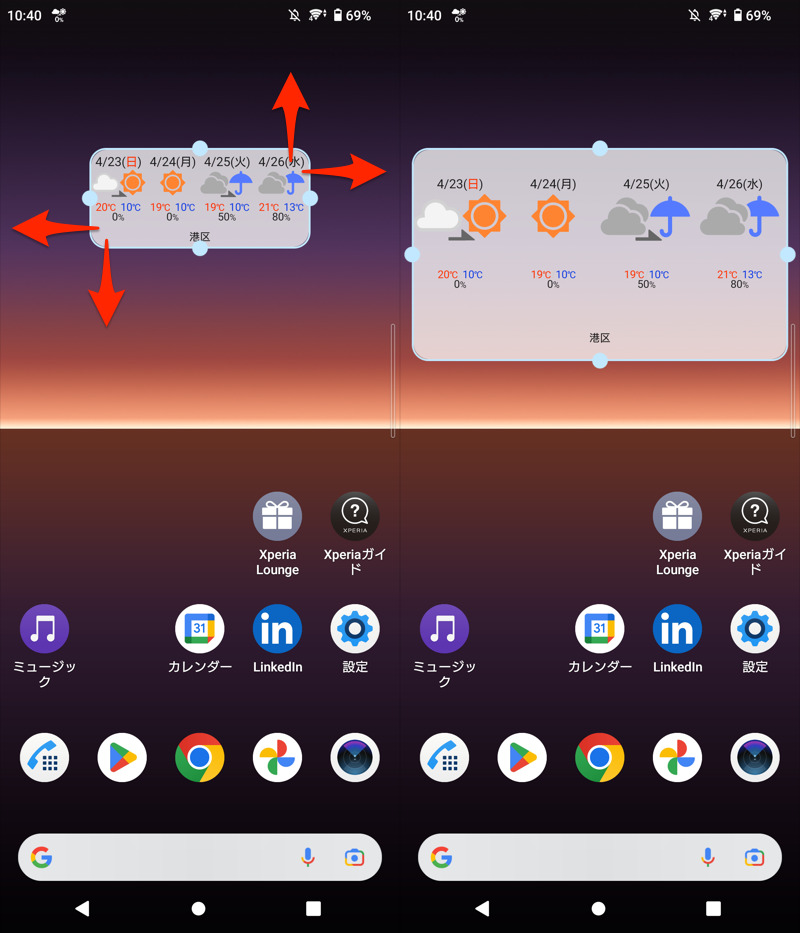
(左)ウィジェットの領域調整画面 (右)上下左右に拡大した例
操作動画です。
▼タップして再生(音は出ません)
③:天気ウィジェットの位置を変える/削除する
天気ウィジェットを長押し、設置したい場所で離せば移動できます。
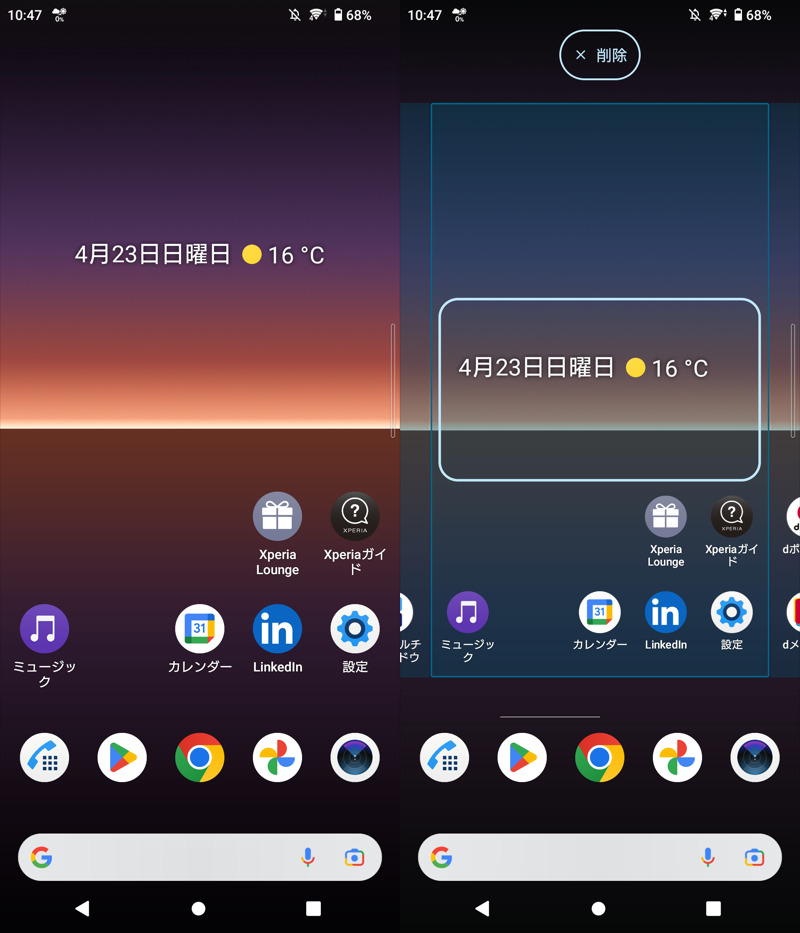
対象の天気ウィジェットを長押し(左)、移動先で指を離す(右)。
そのまま✕アイコンで離せば、ウィジェットが削除されます。
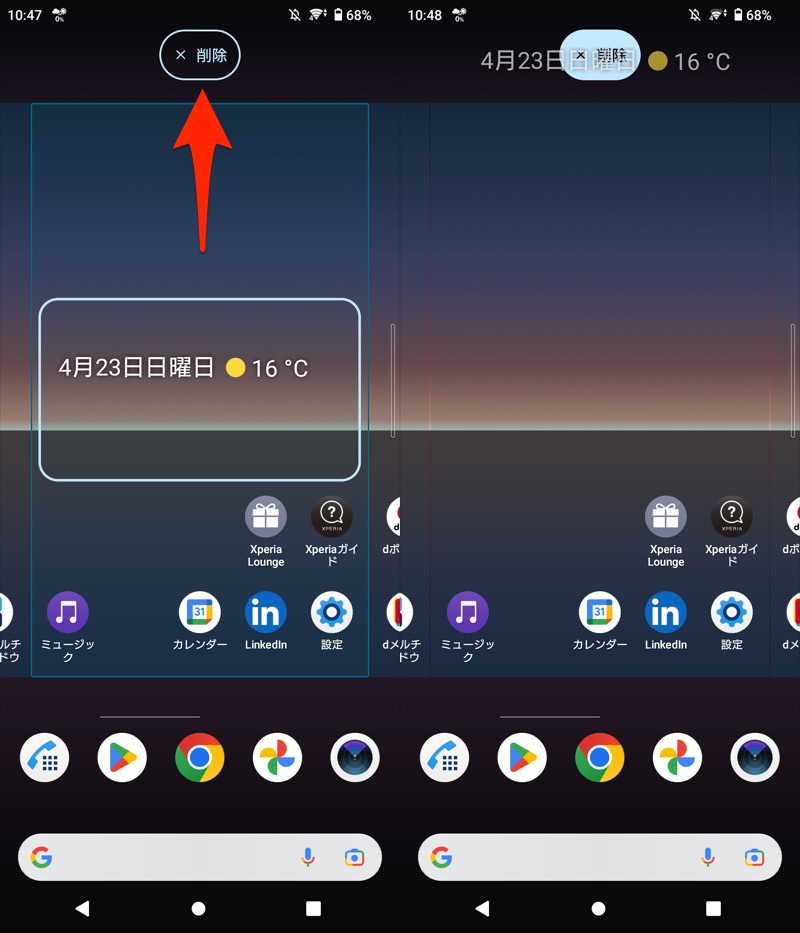
✕アイコンまで移動して、指を離せばウィジェットが消える。
④:天気ウィジェットの現在地を変える
天気アプリによっては、ウィジェットで表示する天気予報の地域をカスタマイズできます。
![]() Yahoo!天気を例に説明します。
Yahoo!天気を例に説明します。
メニューから地点を追加で、現在地とは別に天気を確認したい地域を検索します。
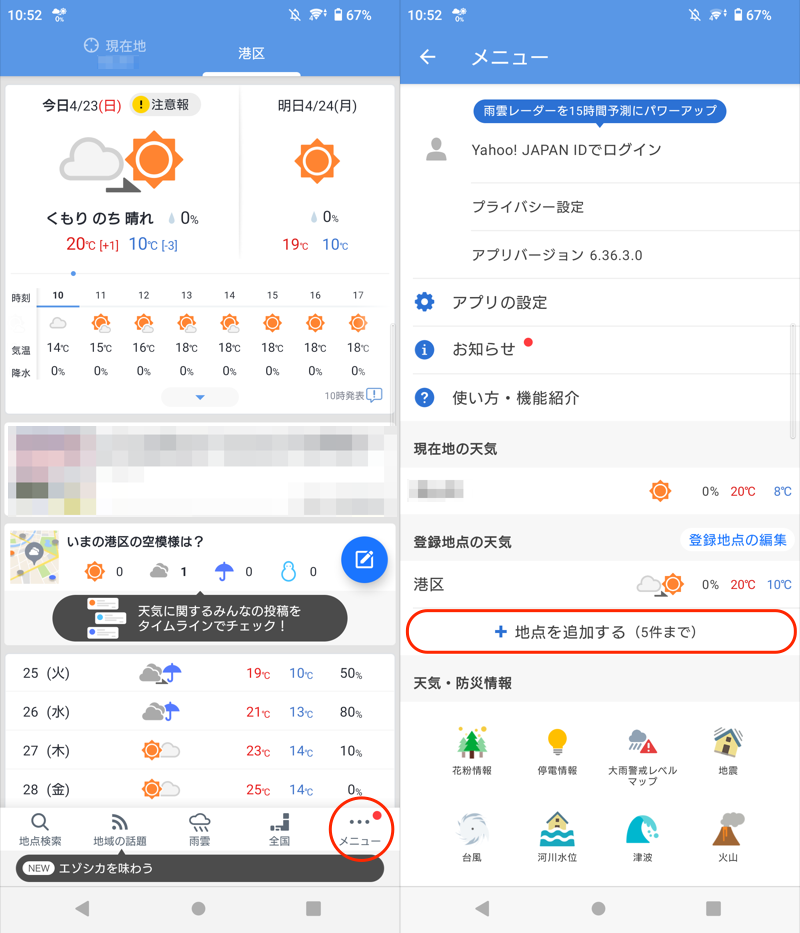
(左)下タブで赤枠をタップ (右)赤枠の地点を追加する
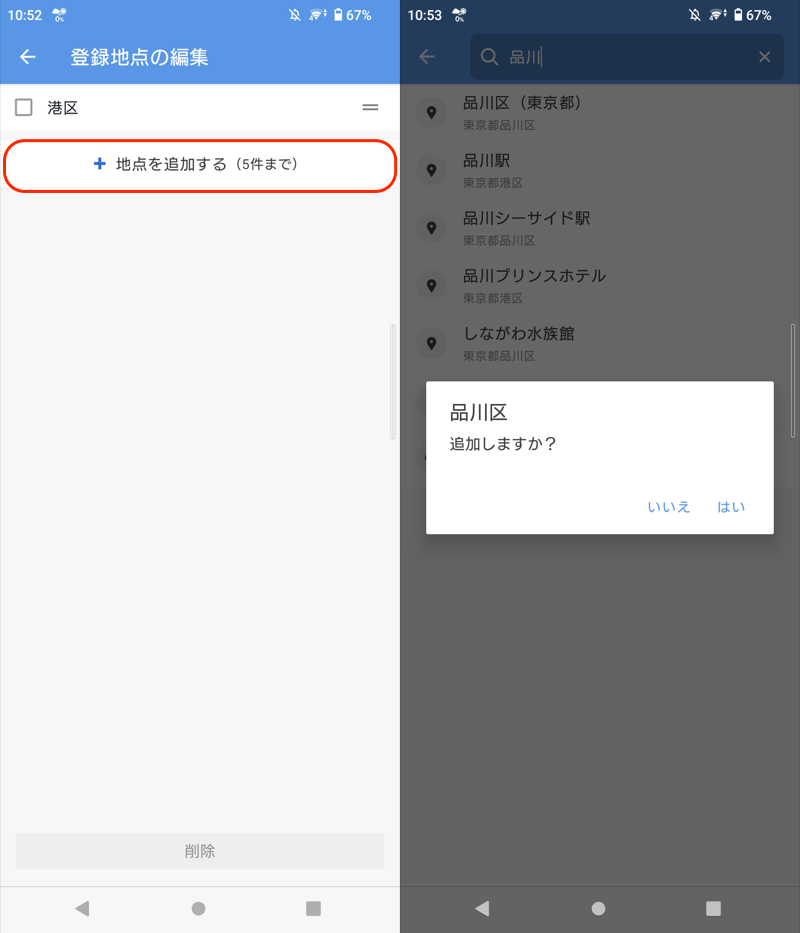
品川区を追加する例。
![]() Yahoo!天気のウィジェットを追加すると、表示地点の選択を求められます。
Yahoo!天気のウィジェットを追加すると、表示地点の選択を求められます。
これで好きな場所の天気予報を表示できます。
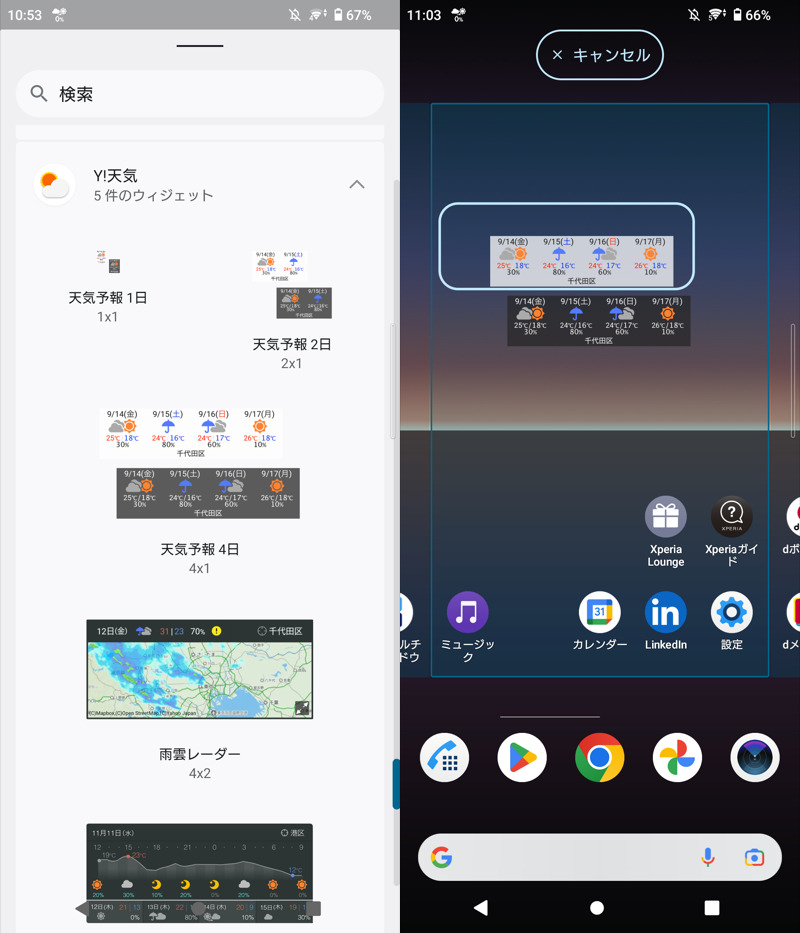
ウィジェットの追加画面。
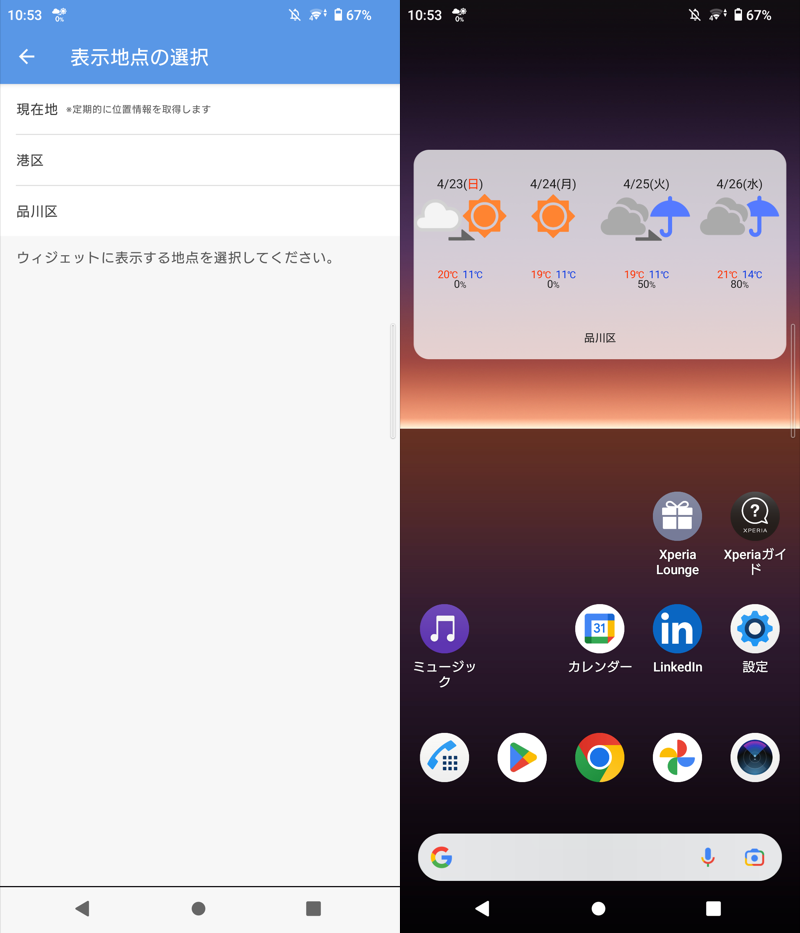
表示地点として、品川区を選んだ例。
Androidでオススメの天気ウィジェット
3つのアプリを紹介します(リンクをタップすれば、インストールできます)。
以降より、各アプリをカンタンに解説します。
その①:Googleアプリ

ウィジェット例。タップするとカエル天気予報が表示。
「とりあえずホーム画面に天気予報を表示したい」という場合に、まずオススメしたいのが![]() Googleアプリ。
Googleアプリ。
どの機種にもプリインストールされるので、サクッと設定できます。
その②:Yahoo!天気
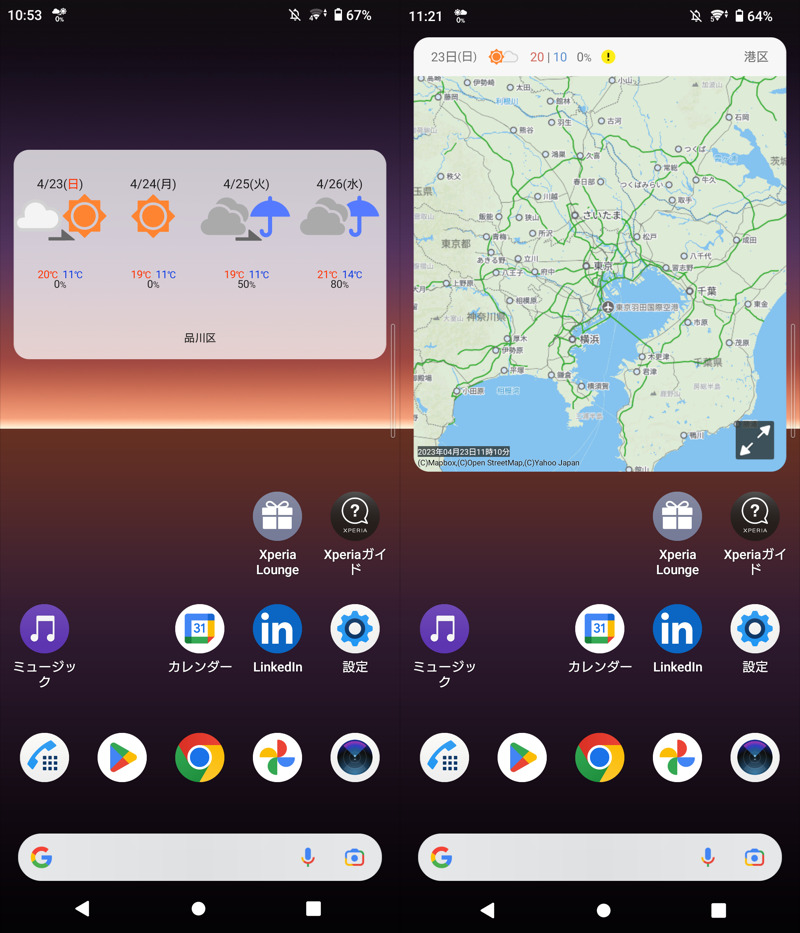
ウィジェット例。雨雲レーダーも表示できる。
「細かい部分までカスタマイズしたい」なら、![]() Yahoo!天気はオススメです。
Yahoo!天気はオススメです。
以下のような項目まで調整できます。
- ウィジェットのデザイン変更
- 現在地とは違う場所の天気表示
- 週間天気/気温グラフの表示
- 雨雲レーダーの表示
その③:ウェザーニュース
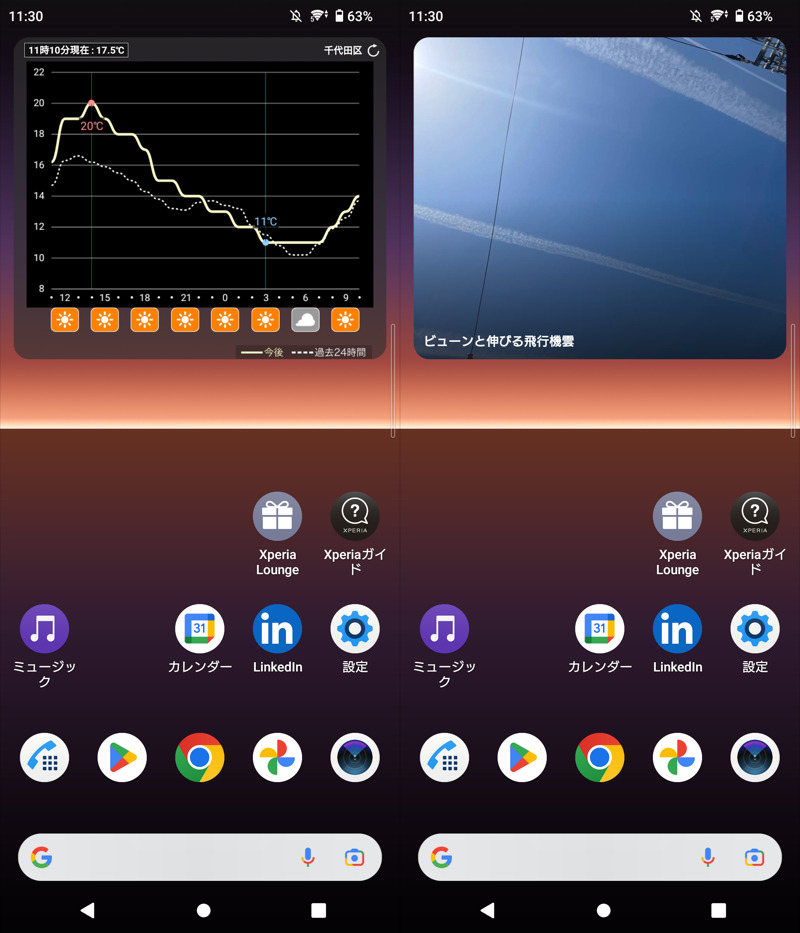
ウィジェット例。ウェザーリポートなどユニークな機能もある。
「天気予報に関する詳しい情報まで知りたい」なら、![]() ウェザーニュースはオススメです。
ウェザーニュースはオススメです。
主な特徴です。
- 現在地とは違う場所の天気表示
- 週間天気/気温グラフの表示
- 雨雲レーダーの表示
- ウェザーレポートの表示
- お天気ニュースの表示
補足:Google Pixelのホーム画面に天気が表示されない場合
Pixelシリーズのランチャーアプリ(ホームアプリ)![]() Pixel Launcherでは、ホーム画面に天気予報が表示されます。
Pixel Launcherでは、ホーム画面に天気予報が表示されます。
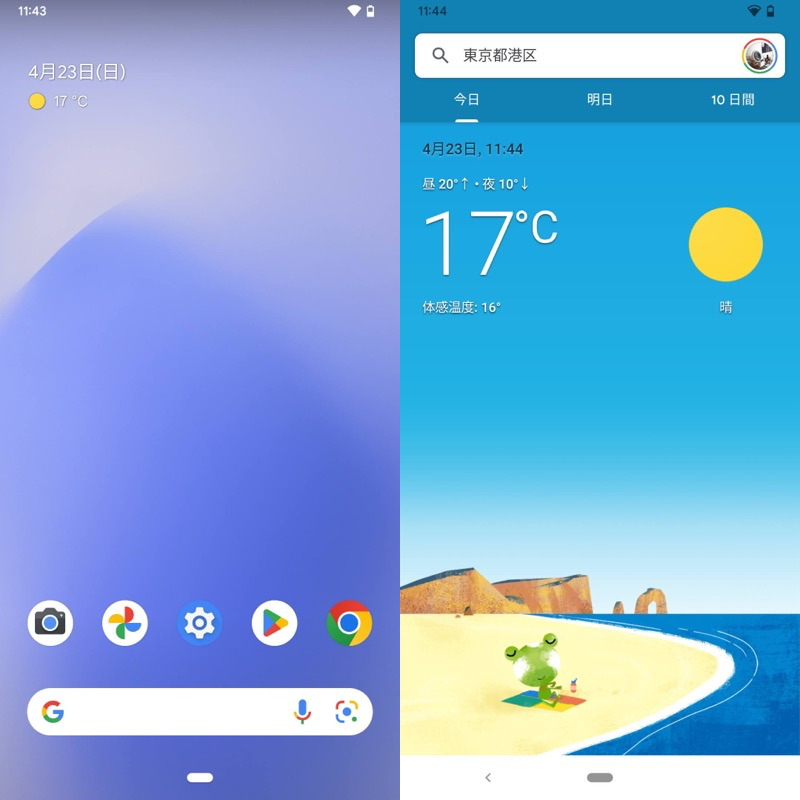
(左)ホーム画面に天気が表示される (右)タップするとカエル天気予報が出る
ただ、なぜか天気予報が消えてしまうケースがあります。
この機能は![]() Pixel Launcherのスナップショット(旧:At A Glance)で制御されるため、設定を確認しましょう。
Pixel Launcherのスナップショット(旧:At A Glance)で制御されるため、設定を確認しましょう。
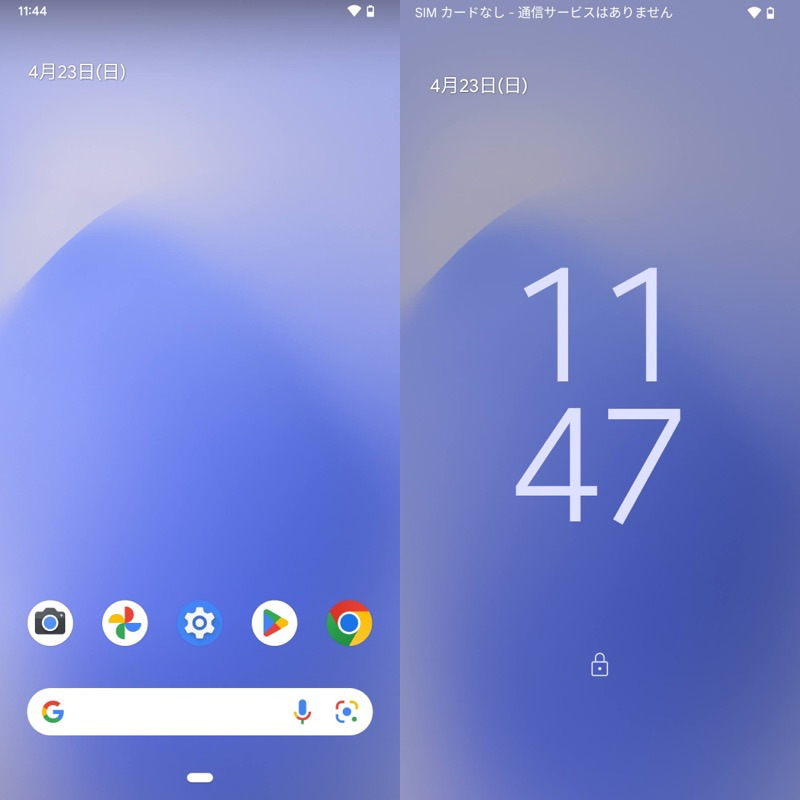
ホーム画面やロック画面から、天気情報が消えた例。
ホーム画面の空きスペースを長押し、ホームの設定を開き、スナップショットの![]() 設定へ進みます。
設定へ進みます。
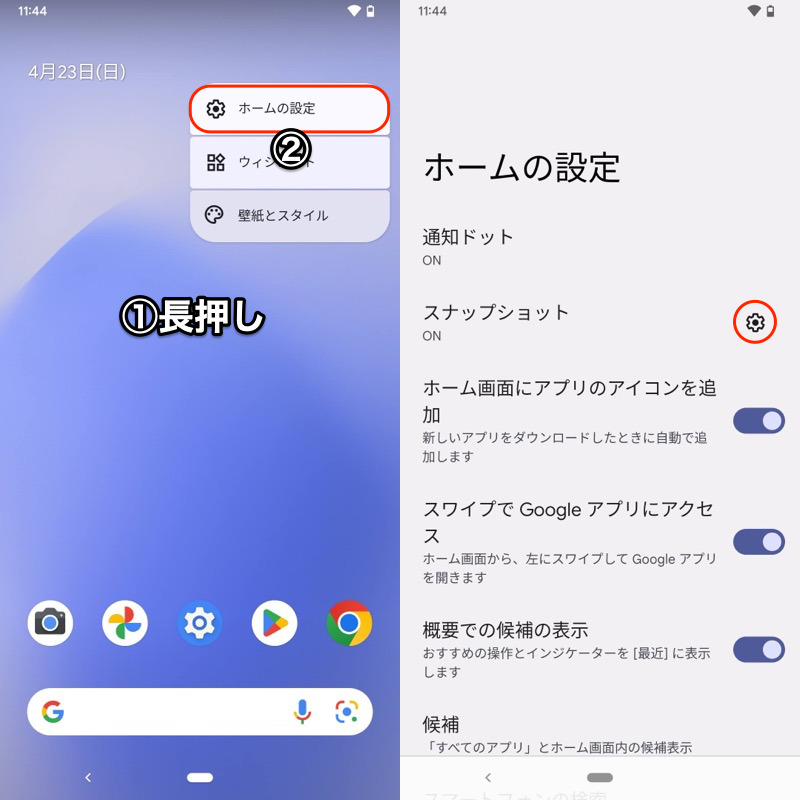
(左)①空きスペースを長押し→②ホームの設定 (右)赤枠の設定を開く
その他の機能 より天気を![]() オンにします。
オンにします。
これでホーム画面に天気や気温が表示されます。
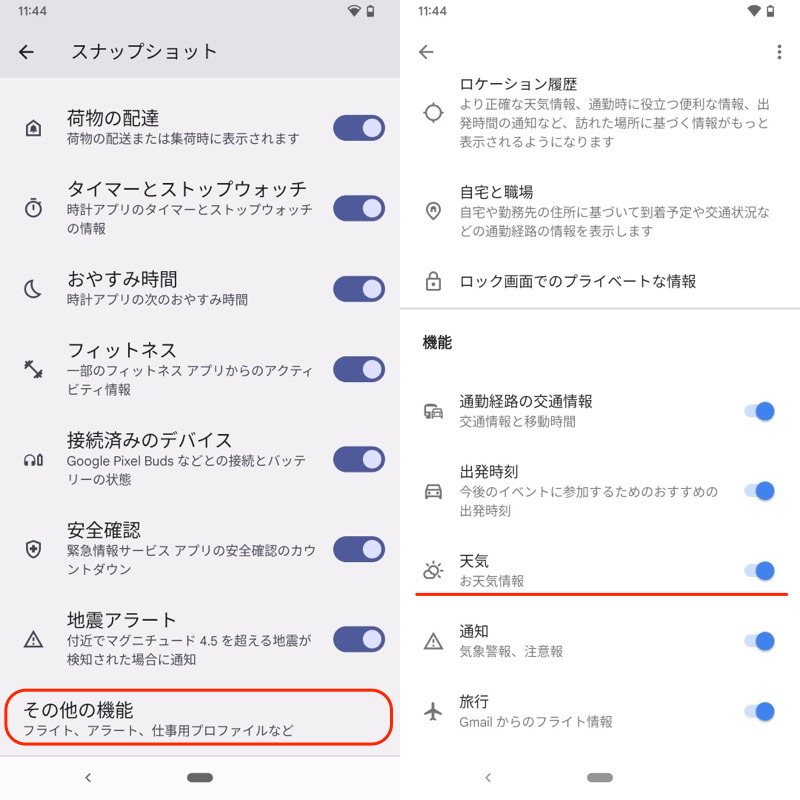
〆:ホーム画面から天気を確認しよう!
以上、Androidホーム画面に天気を表示する方法! 現在地とは違う天気予報を設定しよう の説明でした。
プリインストールされる![]() Googleアプリで、ホーム画面に天気や気温を表示できます。
Googleアプリで、ホーム画面に天気や気温を表示できます。
もし細かいデザインや機能にこだわりたい場合、![]() Yahoo!天気や
Yahoo!天気や![]() ウェザーニュースもお試しください。
ウェザーニュースもお試しください。
なおロック画面の天気表示に関する詳細は、関連記事【Androidロック画面に天気を表示する方法! Googleの天気予報を設定しよう】で解説しています。

参考 Yahoo!天気・災害
参考 ウェザーニュース
コメント